畫畫一樣開發軟件 申請審批管理系統開發案例7
阿新 • • 發佈:2018-03-08
軟件開發;管理軟件開發;無代碼軟件開發第七部分:手機端申請功能開發:
打開項目依次進入:“Mobile View”->“申請審批管理”頁->“<>Content”元件->“Row”元件->第一個“Pane”元件->“<On Click>”元件->“申請頁”->“<>Content”中。
- 添加一個普通行為處理元件(快捷鍵“a”)命名為“顯示申請記錄”,雙擊進入,添加一個“<>Content”的父層引用對象(右鍵->Add Ancestor Reference -><>Content),從電腦端員工申請頁“顯示申請信息”中復用一個“查詢申請記錄”元件,然後添加一個普通行為處理元件(快捷鍵“a”)命名為“記錄轉化”並將其轉為多處理行為(快捷鍵“r”),為其添加一個輸出及一個觸發器(快捷鍵“t”),將輸出與父層引用對象中表格下“<>Body”中的“<>Body Row”用實線箭頭相連;將“查詢申請記錄”中記錄輸入與觸發器用實線箭頭相連。
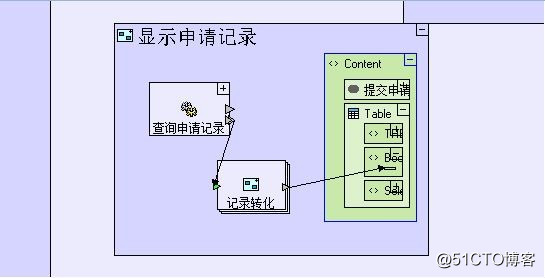
- 雙擊進入“記錄轉化”,如果有彈窗顯示無法再放大,則點“是”在新開發區中進行開發,分別選中觸發器及輸出元件,找到其在左側目錄中的對應元件,拖入,用實線將觸發器及輸出與拖入對象相連。按以下圖示連線傳值:
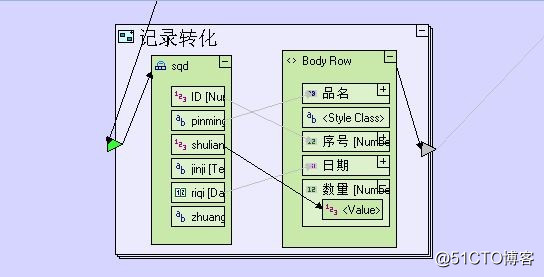
- 以上完成後,頁面加載時就會顯示申請記錄,雙擊元件外部退出。進入“提交申請”按鈕,然後一直到彈窗的“提交”按鈕的“<On Click>”中,添加一個“提交申請”彈窗頁的父層引用對象(右鍵->Add Ancestor Reference ->“提交申請”),復用一個電腦端申請提交彈窗提交按鈕中的“保存申請記錄”服務器行為處理及“sqd”表,用實線連接彈窗父層對象中的輸入值給“sqd”表,如下:
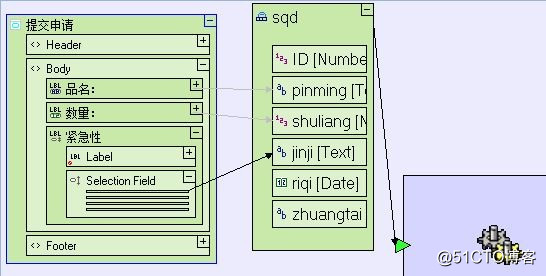
- 添加兩個普通行為處理元件(快捷鍵“a”)分別命名為“關閉彈窗”、“刷新申請”。雙擊進入前一個,在其中添加一個關閉窗口的元件(右側元件欄->Display Actions->Close Window);雙擊進入“刷新申請”元件,添加一個“申請頁”的父層引用對象(很可能右鍵找不到頁面,需退回到按鈕添加父層引用對象然後復制復用到此),再添加一個刷新元件(右側元件欄->Display Actions->Refresh),用實線箭頭將父層對象與刷新元件相連。退出後為“關閉彈窗”、“刷新申請”添加控制觸發器(右鍵->Add Element ->Control),用實線箭頭連接“保存申請記錄”與兩個控制觸發器:
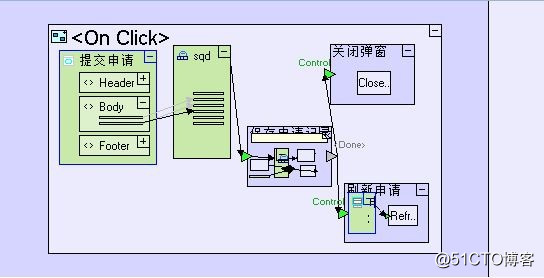
以上完成手機端申請頁開發。
畫畫一樣開發軟件 申請審批管理系統開發案例7
